Abrir y seleccionar un almacenamiento
Para iniciar el procedimiento de recuperación de vídeos en el programa, primero y ante todo, debe asegurarse de que el medio digital con las grabaciones a recuperar se muestre en el panel de navegación por almacenamientos de su interfaz. Después de eso, se debe seleccionarlo allí con un solo clic del ratón o con las teclas de flecha del teclado. En este contexto, cabe señalar que los objetos en este panel son sólo sustitutos virtuales de almacenamientos de datos reales que se acceden en un modo seguro de solo lectura.
Los algoritmos aplicados para abrirlos están determinados por el tipo de almacenamiento que contiene los datos de vídeo:
Dispositivo de almacenamiento físico
El software detecta automáticamente todos los dispositivos de almacenamiento físicos conectados por el momento a la computadora local y los presenta en el panel de navegación por almacenamientos.
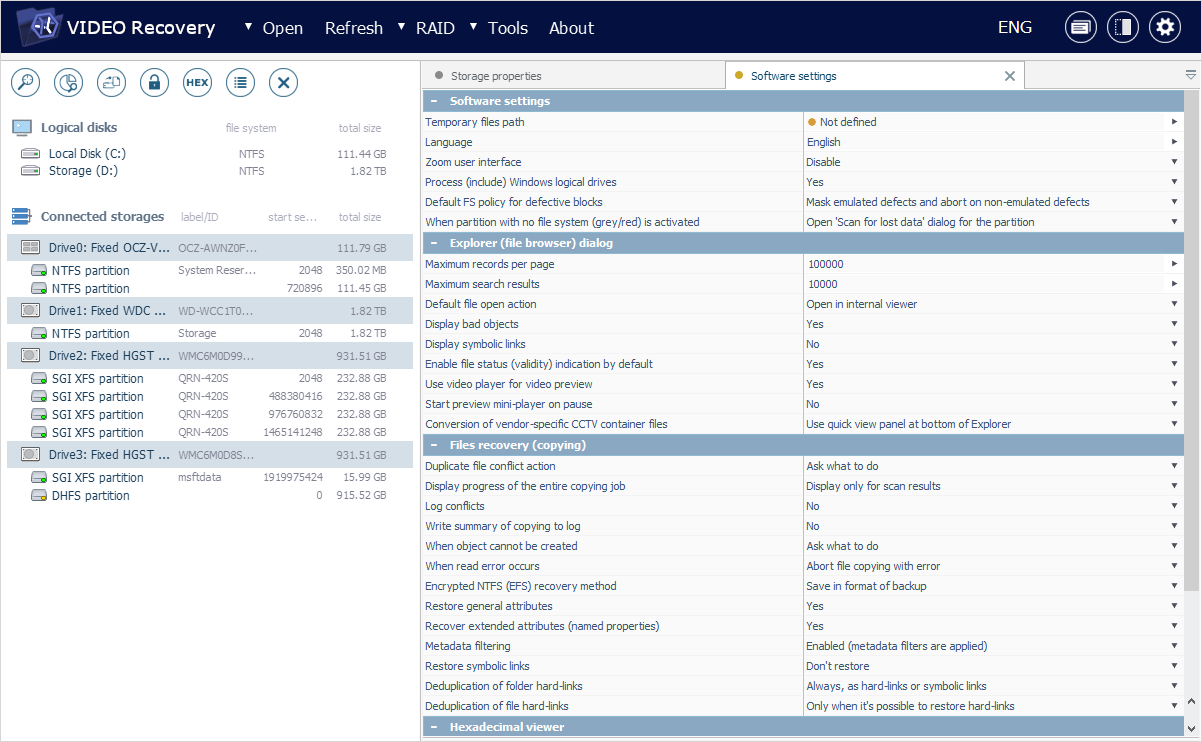
Este panel se actualiza de manera predeterminada cuando la aplicación se (re)inicia y también se puede actualizar a pedido con la ayuda de la función "Refrescar" en el menú principal.
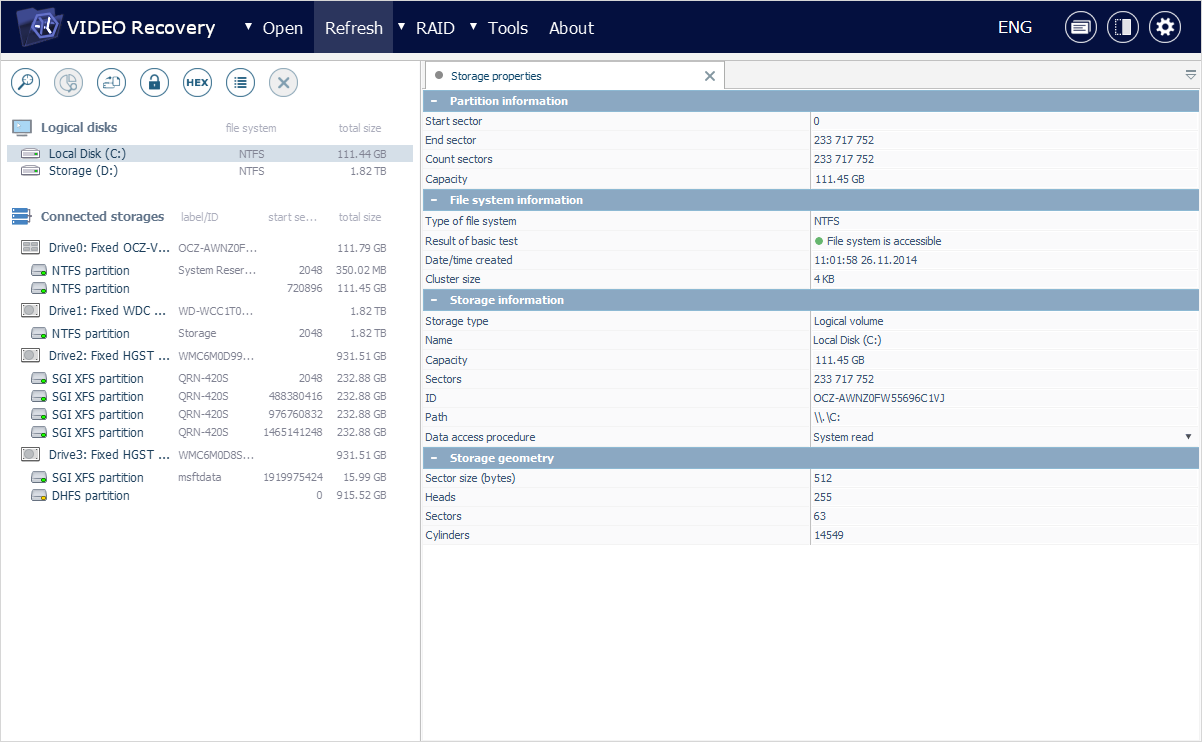
Sin embargo, si el dispositivo de almacenamiento físico que contiene los vídeos necesarios no está en la lista o si desea especificar unos parámetros adicionales relacionados con la lectura del mismo, puede abrirlo en el software mediante el cuadro de diálogo "Abrir dispositivo de almacenamiento".
Este último se puede abrir con la opción "Dispositivo de almacenamiento (avanzado)" del elemento "Abrir" del menú principal de UFS Explorer Video Recovery.
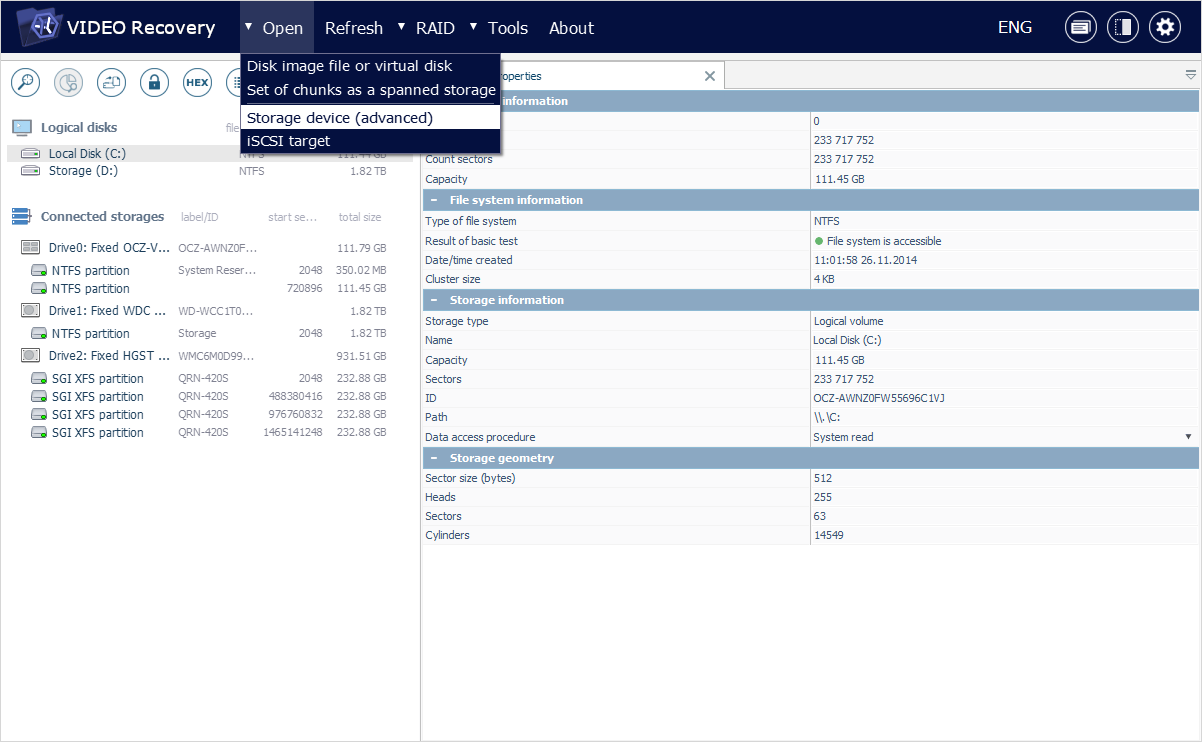
El cuadro de diálogo se compone de los siguientes elementos:
-
Dispositivo para abrir
En la lista desplegable, se enumeran todas las unidades que están actualmente conectadas a la computadora, junto con la información sobre sus tamaños. Elija la necesaria para que se aparezca en el panel de navegación por almacenamientos dejándole realizar manipulaciones posteriores de recuperación de vídeo.

-
Especifique el nombre del dispositivo
Este botón sirve como alternativa a la selección de unidades y se puede usar para abrir un dispositivo de almacenamiento al ingresar la ruta absoluta a su ubicación que está definida de acuerdo con la convención del sistema operativo actual.

-
Actualizar dispositivos
Este botón se puede utilizar para actualizar la lista de dispositivos de almacenamiento adjuntos.
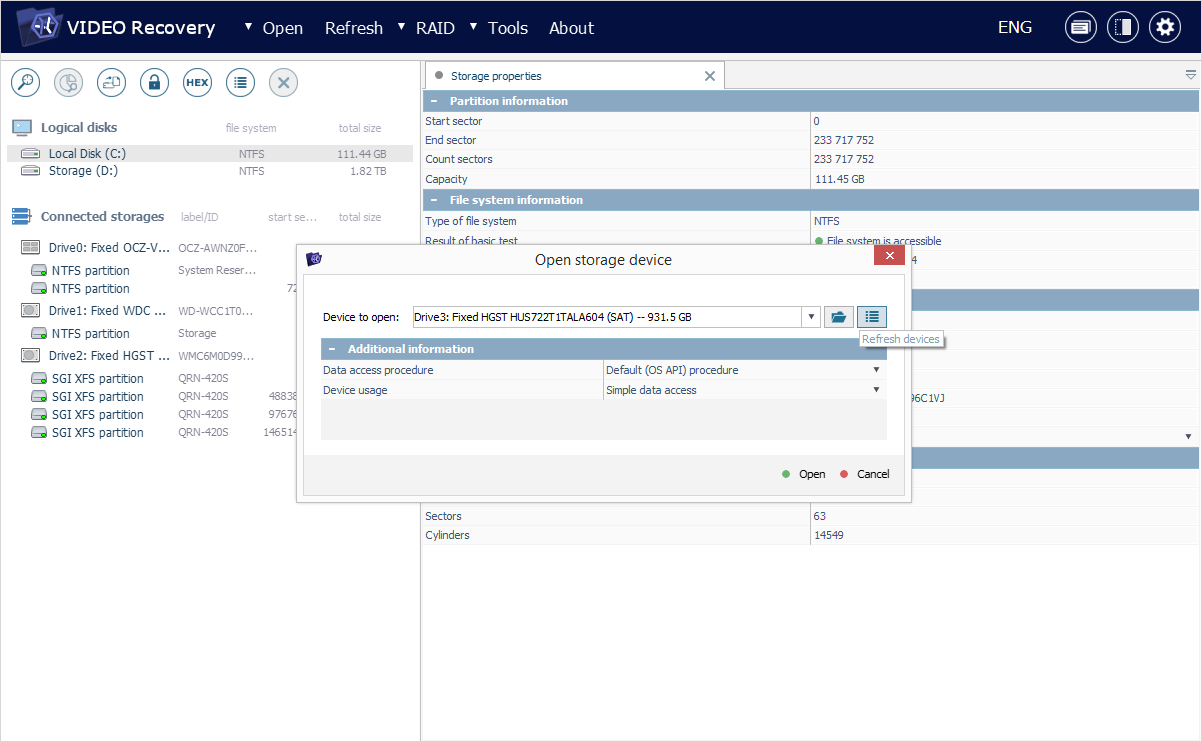
-
Información adicional
Esta sección presenta un conjunto de parámetros avanzados para ajustar el procesamiento del almacenamiento de datos particular.

-
Procedimiento de acceso a datos
Este parámetro permite elegir el modo de acceso al medio digital, en particular, activar el procedimiento de acceso controlado a una unidad problemática (por ejemplo, si muestra signos de falla o funciona de manera inestable):
Procedimiento predeterminado (OS API): esta opción implica el uso de los algoritmos estándar del sistema operativo para acceder a la unidad seleccionada. Aunque esta técnica sirve bien para los dispositivos intactos, no es recomendable para los dispositivos defectuosos debido a la falta de control sobre la lectura y la suspensión posible en caso de que ocurra un error de E/S.
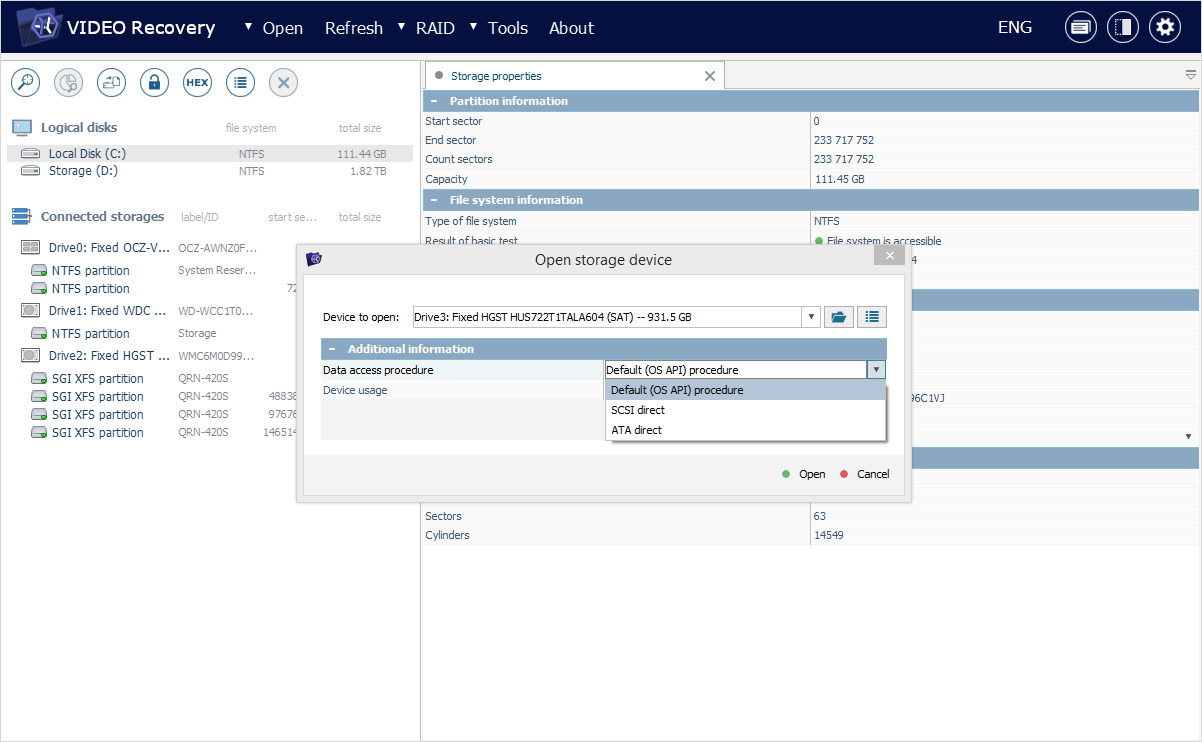
ATA directo: este modo implica el uso del controlador ATA para acceder a las unidades PATA/SATA. Este enfoque permite minimizar la cantidad de solicitudes de lectura y establecer el control sobre los errores de E/S.

SCSI directo: este procedimiento se basa en el uso del controlador SCSI para leer todos los dispositivos de almacenamiento, excepto las unidades PATA/SATA conectadas directamente. Permite realizar su lectura controlada con el diagnóstico de errores de E/S (si el adaptador USB empleado soporta dicho diagnóstico).

-
Tiempo de espera de E/S (segundos)
Este parámetro se puede utilizar para especificar el período de espera de respuesta del dispositivo de almacenamiento en caso de que ocurra un error de E/S. No obstante, esta opción no está disponible, si el almacenamiento se accede por medio del procedimiento predeterminado (OS API).

-
Uso del dispositivo
Este parámetro permite configurar el método del procesamiento de la unidad seleccionada en el software:
Acceso simple a datos: la unidad se abre en el panel de navegación por almacenamientos con los parámetros proporcionados.

Leer una vez (imágenes a pedido): se realiza una sola lectura de los bloques "solicitados" en el almacenamiento, con su transferencia inmediata a un archivo de imagen dispersa (*.sdlsp). La lectura posterior de estos bloques se realiza desde la imagen de disco creada, en vez de enviar solicitudes de lectura repetidas a la ubicación original. Esta función es de mucha ayuda, cuando se necesita recuperar sólo una parte de los datos de una unidad inestable.

Crear archivo de imagen de almacenamiento: el dispositivo de almacenamiento seleccionado se abrirá directamente en el Generador de imágen de disco integrado, sin primero accederse por separado. Esta opción es óptima para los casos, cuando se requiere crear una imagen de una unidad defectuosa completa.
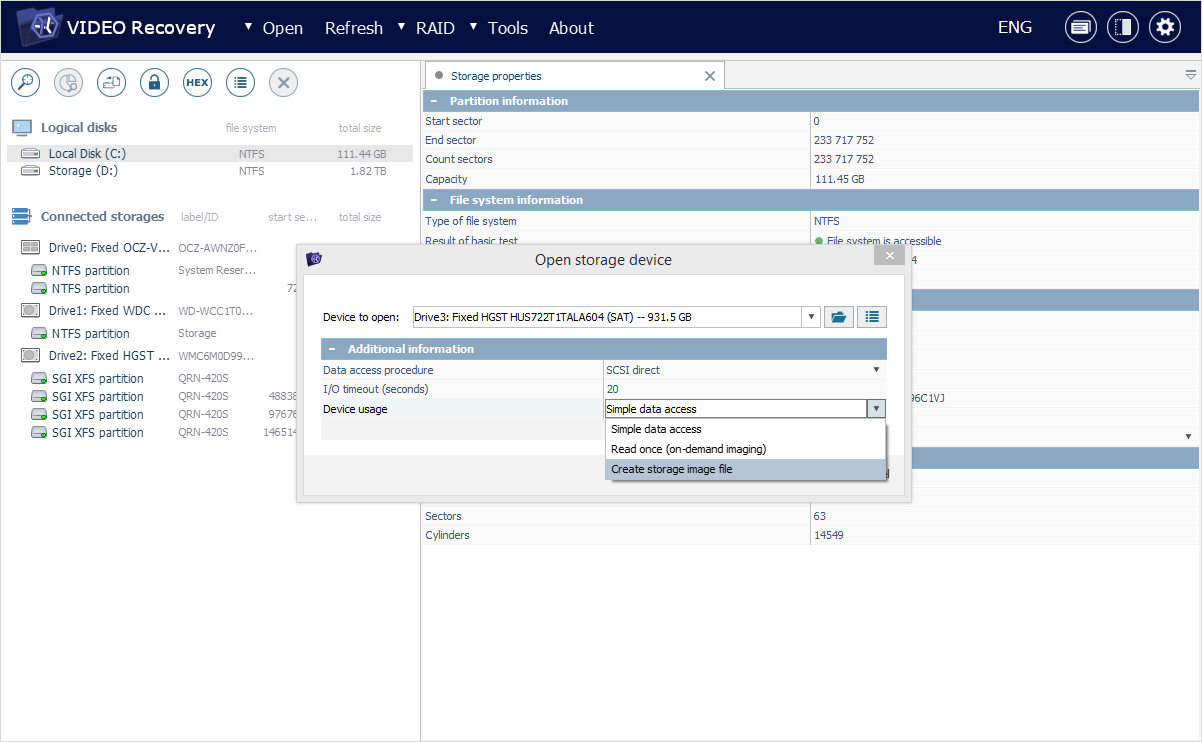
Almacenamiento virtual
A diferencia de las unidades "reales", las virtuales no aparecen automáticamente en el panel de navegación por almacenamientos de UFS Explorer Video Recovery. Pero es posible usar el subelemento "Archivo de imagen de disco o disco virtual" del elemento "Abrir" en el menú principal para abrir discos virtuales e imágenes de disco compatibles para su procesamiento posterior en el programa, incluidos las creadas con herramientas forenses (EnCase Imager, FTK Disk Imager). Después de eso, vaya a la ubicación del archivo que corresponde a su almacenamiento virtual, selecciónelo y pulse el botón "Abrir".
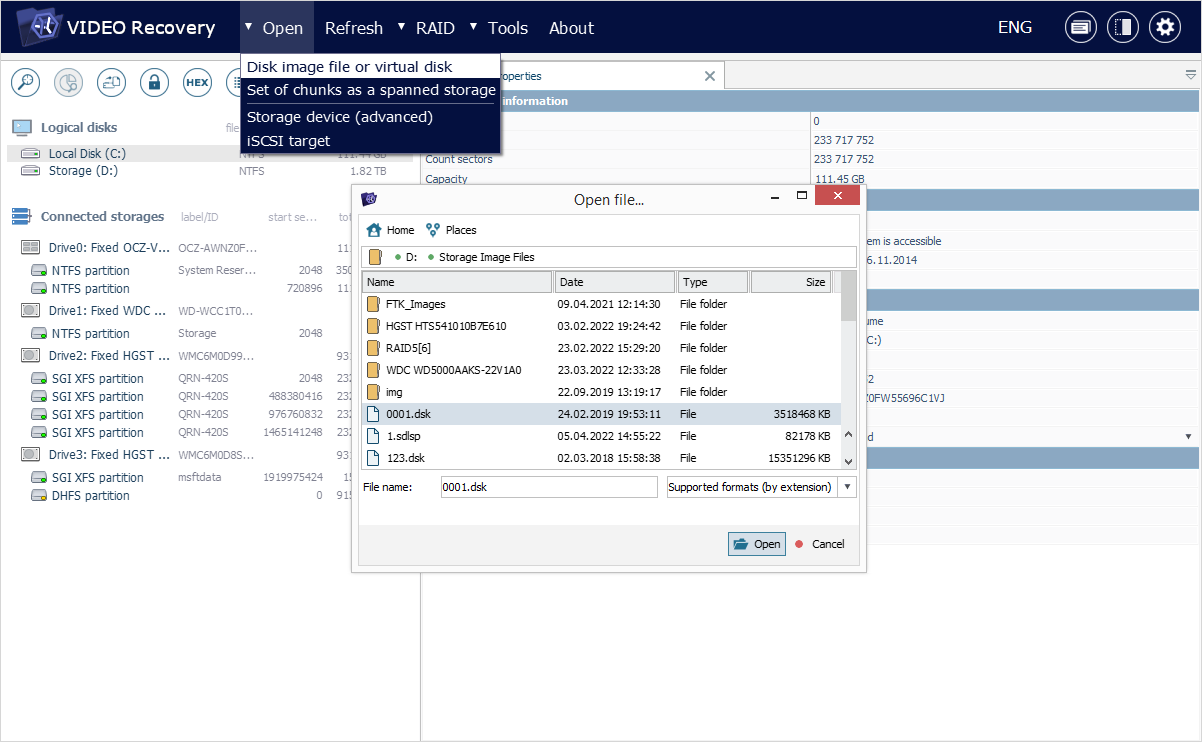
Volumen lógico
UFS Explorer Video Recovery identifica las particiones con los sistemas de archivos compatibles (incluidos los específicos de CCTV y grabadoras de conducción) y las enumera bajo el elemento respectivo: una unidad física, una imagen de disco, un disco virtual o un almacenamiento complejo en el panel de navegación por almacenamientos, y esto se hace sin manipulaciones previas especiales de su parte.
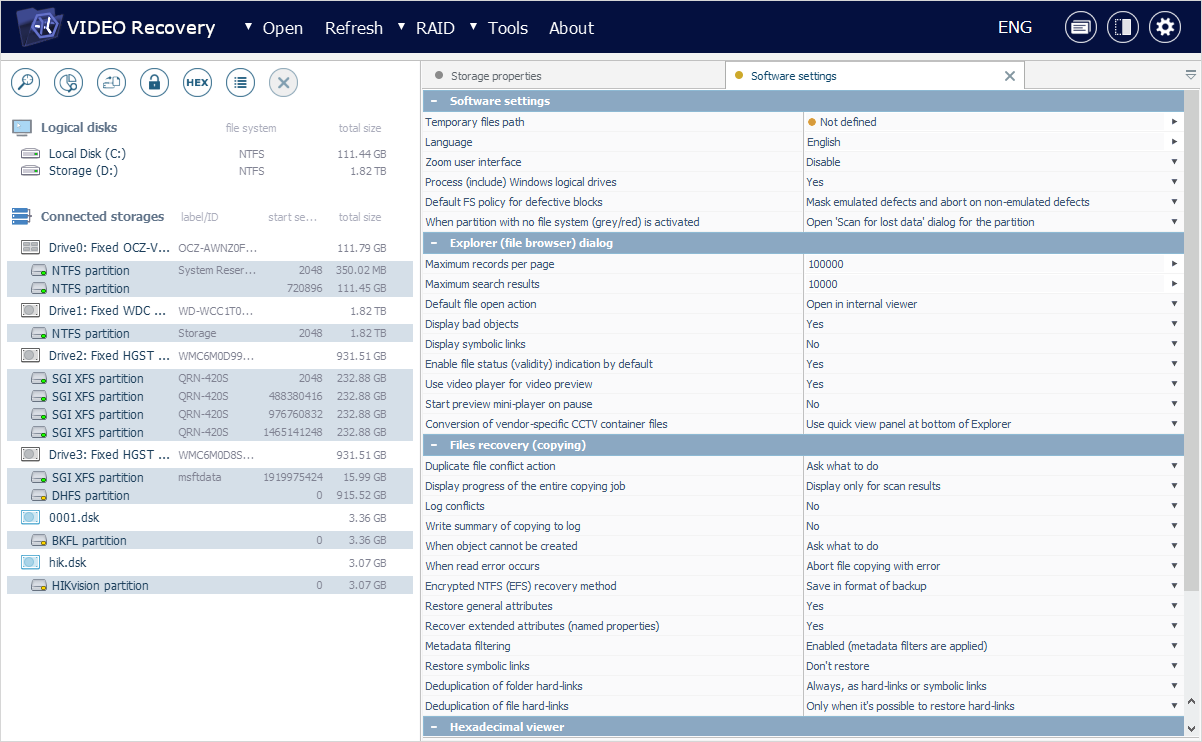
Sin embargo, si la partición necesaria no se detectó debido a algún problema o no se reconoció su tipo, es posible realizar una búsqueda más profunda utilizando el Administrador de particiones con el fin de encontrarla.
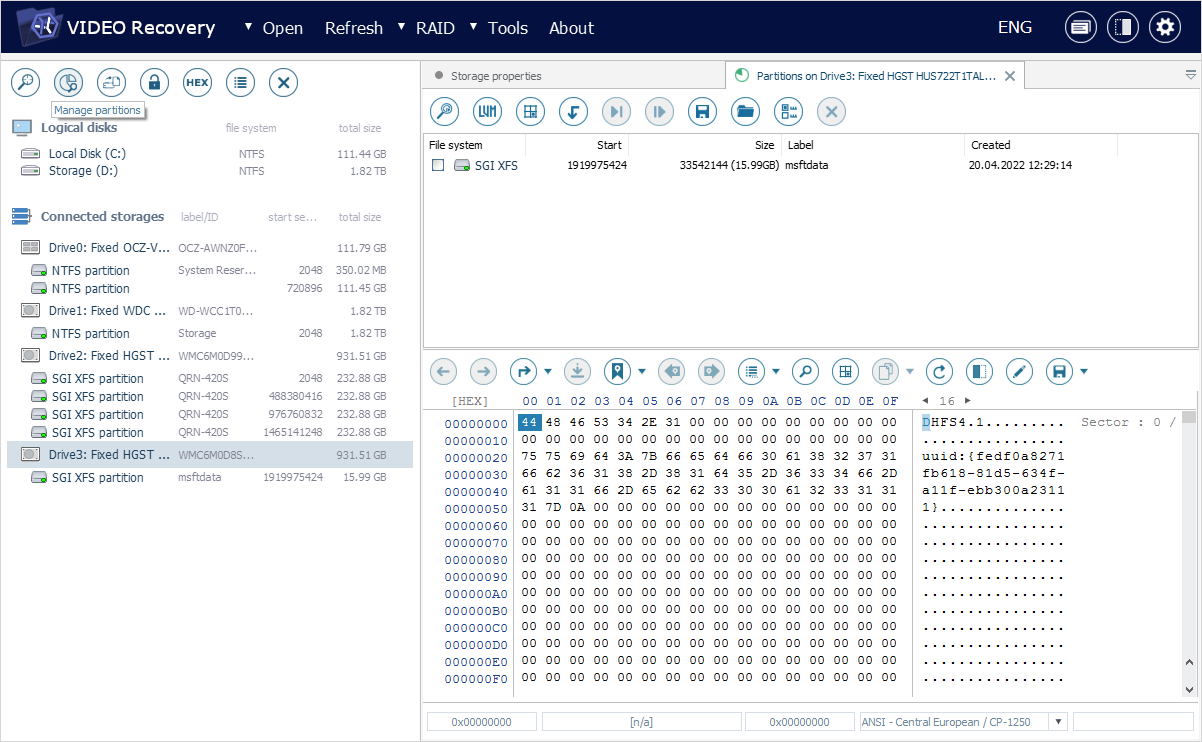
Además, tenga en cuenta, por favor, que un volumen cifrado debe descifrarse con la ayuda de las técnicas de descifrado integradas en UFS Explorer Video Recovery antes de accederlo.
Conjunto de fragmentos como un almacenamiento distribuido
Es posible combinar varios archivos de imagen de disco en un solo almacenamiento y luego subirlos a UFS Explorer Video Recovery usando el subelemento "Conjunto de fragmentos como un almacenamiento distribuido" del elemento "Abrir" en el menú principal del programa. Esta función puede resultar útil, cuando un archivo de imagen de disco se dividió en partes, por ejemplo, porque su tamaño no cabe en un solo dispositivo de almacenamiento.
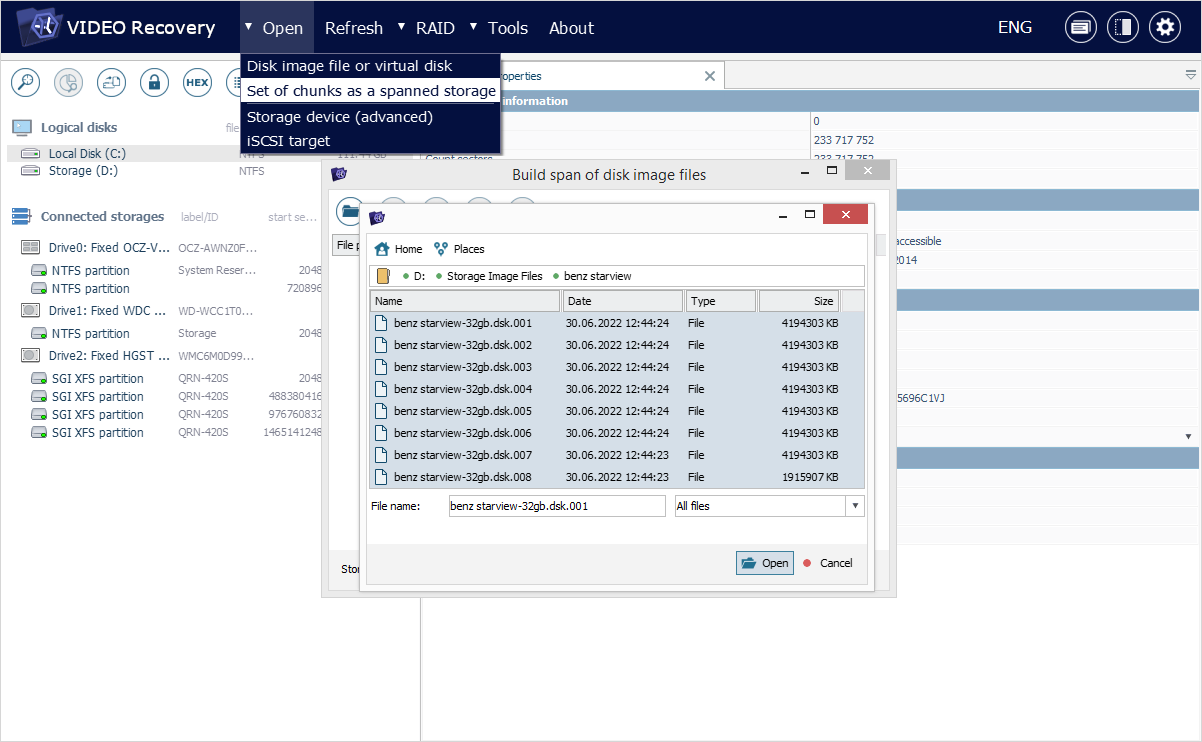
En el cuadro de diálogo abierto, especifique la ubicación de cada archivo que constituye la imagen de disco usando el botón "Agregar archivos" y luego ajuste su orden con la ayuda de los botones de flecha. En el campo "Nombre de almacenamiento", ingrese el nombre de su imagen de disco que también se mostrará en el panel de navegación por almacenamientos. Después de eso, pulse el botón "Construir".

Almacenamiento complejo
Cuando un almacenamiento complejo es compatible con UFS Explorer Video Recovery y es posible ensamblarlo usando los metadatos presentes en sus unidades componentes, el software puede realizar su ensamblaje de manera automática. Si este es el caso, este almacenamiento aparece inmediatamente en el panel de navegación después de iniciar la aplicación o pulsar el botón "Refrescar". En caso contrario, debe ensamblar este almacenamiento manualmente utilizando el integrado Constructor de RAID.
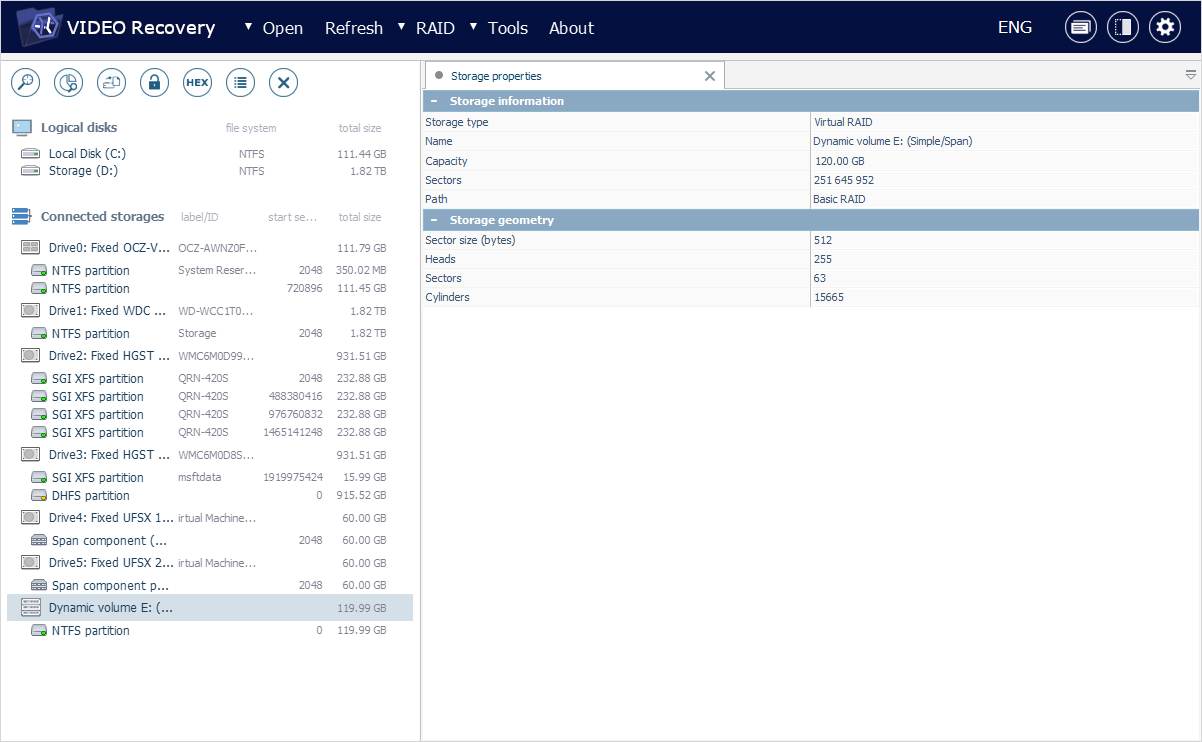
Configuración guardada de RAID
Es posible subir un archivo *.urcf con una configuración RAID que se ha guardado previamente al Constructor de RAID del programa. Para esto, use la opción "Archivo de imagen de disco o disco virtual" del elemento "Abrir" del menú principal del programa.

Archivo de imagen virtual de Runtime Software
También se puede abrir un archivo de imagen virtual del formato *.vim de Runtime Software en el software con la ayuda de la opción "Archivo de imagen de disco o disco virtual" del elemento "Abrir" en el menú principal.
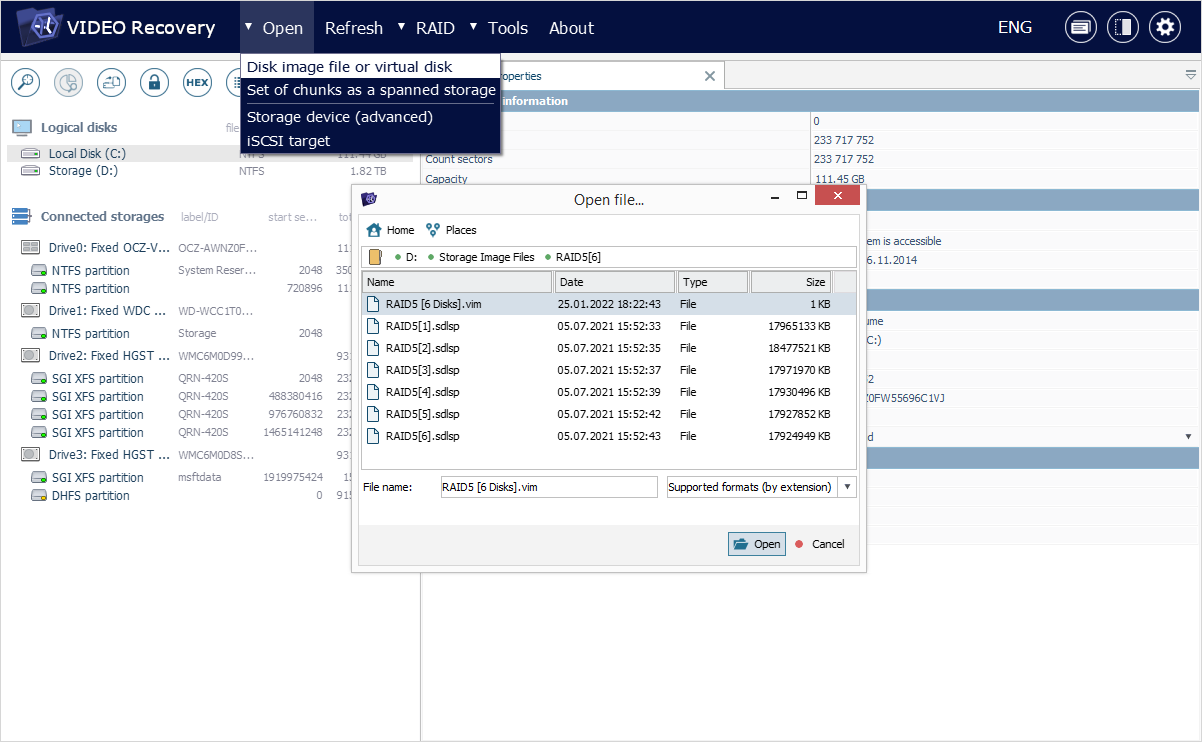
Destino iSCSI
UFS Explorer Video Recovery permite conectarse a un servidor iSCSI operativo en su red. Para hacer esto, use la opción "Destino iSCSI" del elemento "Abrir" del menú principal. En la ventana abierta, ingrese la dirección IP y el puerto del destino. A continuación, puede seleccionar el dispositivo de destino requerido y abrirlo en el software en el modo de "solo lectura".

